Come Convertire i File FLV in MP4: I 10 Convertitori Migliori di FLV in MP4
Aggiornato a 03/07/2025• Soluzioni comprovate
Il formato FLV sta andando incontro a un notevole incremento di popolarità poiché ampiamente utilizzato su piattaforme di streaming come YouTube e Twitch. Tuttavia, per poter guardare i video FLV con i principali lettori multimediali è necessario convertirli in MP4.
Sebbene esistano tantissimi convertitori di FLV in MP4 gratuiti, sono pochi quelli davvero validi. Senza contare che quelli professionali sono troppo costosi e complessi per i principianti.
In quest’articolo affronteremo i seguenti argomenti:
- Prima Parte: Introduzione ai Formati FLV e MP4
- Seconda Parte: Come Convertire i FLV in MP4 Gratis con il Miglior Programma di Conversione e Montaggio
- Terza Parte: Soluzioni Alternative per Convertire i FLV in MP4 su Computer Mac e Windows 7, 8 e 10
- Quarta Parte: I Migliori Convertitori Online Gratuiti di FLV in MP4
Prima di iniziare a navigare nell’oceano dei convertitori di file FLV, è opportuno porsi una domanda: cosa sono i file FLV? E quelli MP4? I due formati si riferiscono a video con caratteristiche differenti e compatibili con lettori multimediali diversi.
Cos'è un File FLV?
FLV sta per Flash Video e indica un formato che fa uso di Flash Air o Adobe Flash Player per archiviare e trasmettere flussi audio e video su Internet. Sebbene i file FLV siano perfettamente compatibili con i computer Mac e Windows 7, 8 e 10, non vengono rilevati dagli spider dei motori di ricerca.
L’utilizzo dei file FLV risulta limitato per via di diverse ragioni.
In primo luogo, questi file non sono supportati da smartphone con versioni di Android fino alla 4.0.
In secondo luogo, non sono compatibili con lettori multimediali per computer e dispositivi mobili, come Windows Media Player e KM player.
Ecco perché è sempre consigliabile convertire i propri video FLV preferiti (magari scaricati da YouTube o altre piattaforme simili) in MP4.
Se proprio non volete rinunciare ai video in formato FLV, potete puntare su lettori come Winamp, AnvSoft Web FLV Player, VLC Media Player e MPC-HC, che sono perfettamente compatibili con questi file.
Cos'è un File MP4?
MP4 sta per Parte MPEG-4 14 e indica un formato di file in grado di archiviare e trasmettere flussi audio e video. I file MP4 sono compatibili con tutti i principali lettori multimediali e possono essere riprodotti su computer, telefoni Android e iOS e smart TV.
I video in formato MP4 possono anche essere condivisi online e sono supportati da un’ampia gamma di dispositivi e programmi per la creazione e il montaggio dei video.
Seconda Parte: Come Convertire i FLV in MP4 Gratis con Filmora9 [Windows/Mac]
1. Wondershare Filmora9 Il Miglior Programma di Conversione e Montaggio
Amate guardare e creare video? Allora smettete di tarparvi le ali. Utilizzando Filmora 9 potrete scaricare e convertire qualsiasi video vogliate. Come se non bastasse potrete anche realizzare video, montarli e condividerli immediatamente sui social media.
Perché Usare Wondershare Filmora9
- Interfaccia semplice, intuitiva e funzionale
- Centinaia di effetti e transizioni
- Migliaia di video e immagini royalty-free
- Supporto per quasi tutti i formati di file
- Compatibilità con Mac e Windows
Guida alla Conversione dei File FLV in MP4:
Primo Passaggio: Scaricamento e Installazione di Filmora9
Se non avete ancora scaricato Filmora9, cliccate sul pulsante in basso per eseguire il download e l’installazione. Al termine, fate doppio click sull’icona posta sul desktop del vostro computer Mac o Windows per avviare il programma. Assicuratevi di scaricare la versione compatibile con il sistema operativo in uso.
Secondo Passaggio: Avvio di un Nuovo Progetto
Ora che Filmora9 è aperto, cliccate sull’opzione Nuovo Progetto, quindi impostate frequenza di fotogrammi, rapporto di aspetto e risoluzione.

Terzo Passaggio: Caricamento del Video FLV nella Timeline
Cliccate sul pulsante File posto in alto a sinistra per importare il video che desiderate convertire. In seguito all’importazione, trascinate il video sulla timeline e ritagliate eventuali porzioni indesiderate.
Quarto Passaggio: Selezione del Formato di Output e Conversione da FLV a MP4
Cliccate sul menu Esporta, collocato tra la finestra di anteprima e la timeline. Si aprirà un elenco a discesa comprendente i formati di file. Essendo uno dei più popolari, MP4 è in cima alla lista.
Date un Nome al video, selezionate MP4 come formato di output e cliccate su Esporta per avviare la conversione.

Quinto Passaggio: Salvataggio del Video
Una volta completata la conversione, vedrete il pulsante Seleziona Destinazione. Cliccateci su per salvare il video MP4.
Come avete potuto vedere, sono bastati cinque semplicissimi passaggi per convertire un video utilizzando Filmora9 di Wondershare. Meno di 10 minuti in tutto. Che aspettate? Correte a provarlo!
Terza Parte: Soluzioni Alternative per Convertire i FLV in MP4 su Computer Mac e Windows 7, 8 e 10
Filmora9 non è l’unico programma per la conversione di video FLV in MP4. Ce ne sono tantissimi altri. Navigare tra le varie opzioni a disposizione può essere difficile. Perciò abbiamo scelto di aiutarvi presentandovi i convertitori migliori che siamo riusciti a trovare.
2. FLV Converter
Questo programma è progettato per convertire i video Flash in praticamente qualsiasi formato.
Sistemi Operativi Supportati: Windows Vista, XP, 7, 8 e 10
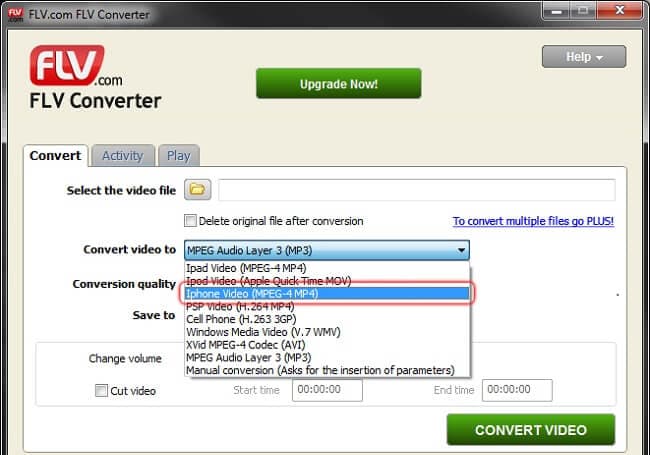
Caratteristiche
- Conversione rapida e semplice
- Permette di convertire più file con un click
- Possibilità di convertire porzioni specifiche dei file flash
- Supporto email
- Funzione per l'estrazione del suono
Il sito Flv.com permette di scaricare due soluzioni software eccezionali per computer: FLV Downloader Plus, al costo di 19,99$ all’anno e FLV Converter Plus, al costo di 14,99$ all’anno. La pagina principale comprende un tutorial completo sulla conversione dei file FLV in MP4 con FLV Converter.
3. Miro Video Converter
Miro Video Converter è la scelta ideale per chi preferisce lavorare su dispositivi Android o iOS.
Sistemi Operativi Supportati: Mac, Kindle Fire, Android, Apple e Windows Versione 3.0
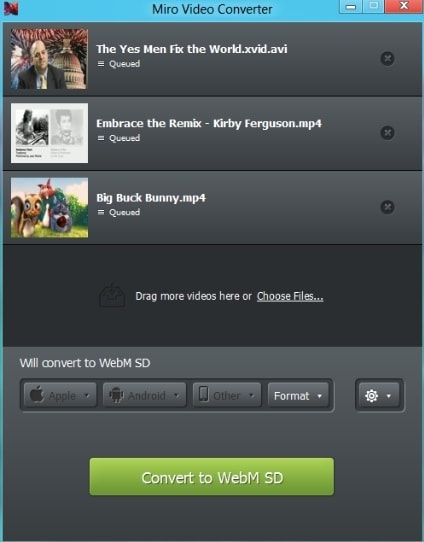
Caratteristiche
- Conversione dei file audio
- Supporto per conversioni multiple simultanee
- Personalizzazione del rapporto di aspetto
- Intuitivo e semplice da usare
Per scaricare la versione senza pubblicità di Miro Video Converter è necessario effettuare una donazione tra i 5$ e i 200$. L’applicazione presenta un’interfaccia intuitiva che consente di convertire i video e copiarli facilmente su qualsiasi dispositivo.
4. 4Media FLV to MP4 Converter
La versione gratuita del programma permette di convertire video FLV della durata massima di tre minuti.
Sistemi Operativi Supportati: Mac
Caratteristiche
- Estrazione dell'audio
- Lettore multimediale integrato
- Supporto per numerosi formati di output
- Ampia compatibilità con CPU e schede grafiche
- Salvataggio di CD Audio
Oltre che in MP4, 4Media FLV to MP4 Converter può essere usato per eseguire la conversione dei video FLV in MPEG-4, MPEG-4 AVC, MOV e . Per convertire video più lunghi di tre minuti bisogna sottoscrivere un abbonamento al piano, pagando 29,99$.
5. Any Video Converter Free Ultimate
Questo convertitore di FLV permette di scaricare i video, convertirli, registrare contenuti e modificarli.
Sistemi Operativi Supportati: Windows Vista, 7, 8 e 10; Mac
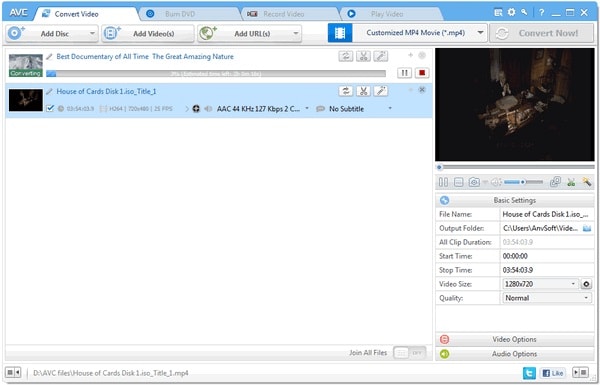
Caratteristiche
- Funzioni per il montaggio video
- Supporto per il download dei video YouTube
- Registrazione schermo e acquisizione di schermate
- Supporto per video in Ultra HD e 4K
- Velocità di 30 volte superiore a quella degli altri convertitori
Any Video Converter Free Ultimate è uno dei convertitori di video Flash più costosi sul mercato. Per accedere a tutte le funzionalità bisogna pagare ben 49,95$.
Quarta Parte: I Migliori Convertitori Online Gratuiti di FLV in MP4
6. Files-Conversion
Files-Conversion è uno strumento semplicissimo che permette di convertire i file FLV in MP4. L’interfaccia è intuitiva e semplicissima da usare. Il sito permette di convertire i FLV in AVI, MP4, MPG, MOV, MJPEG, GIF, 3GP e in altri formati ancora.
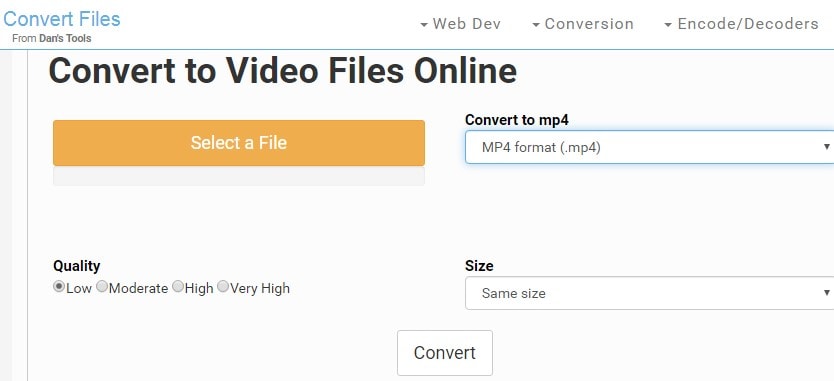
Come Convertire i File FLV in MP4 con Files-Conversion
- Aprite la pagina principale di Files-Conversion e cliccate su Select a File per caricare il video FLV
- Selezionate il formato di output (MP4) interagendo con le apposite opzioni
- Selezionate la qualità video, considerando quella supportata dal lettore che utilizzate
- Modificate la risoluzione del video (Facoltativo)
- Cliccate su Convert. E questo è tutto!
7. Freemake.com
Convertire video Flash con Freemake.com è semplice, sicuro e, soprattutto, gratuito al 100%. Il servizio è perfettamente compatibile con Windows Vista, 7, 8 e 10. Uno dei vantaggi maggiori del software è dato dalla possibilità di usarlo online oppure di scaricarlo. Freemake.com permette anche di comprimere i video.

Come Convertire i File FLV in MP4 con Freemake.com
- Scaricate e installate il software sul vostro computer (Facoltativo)
- Caricate il o i file FLV nel software
- Selezionate MP4 come formato di output
- Impostate i parametri per il video MP4 da generare
- Cliccate su Converti e attendete che l'operazione di conversione giunga al termine
8. Zamzar
Zamzar è un convertitore online di FLV in MP4, compatibile con computer Mac e con Windows 7, 8 e 10. Il sito comprende un lettore integrato in grado di soddisfare tutte le esigenze di riproduzione. Se volete convertire una quantità illimitata di file, grandi fino a 2GB, in modo veloce e semplice, correte a registrarvi gratuitamente su Zamzar.
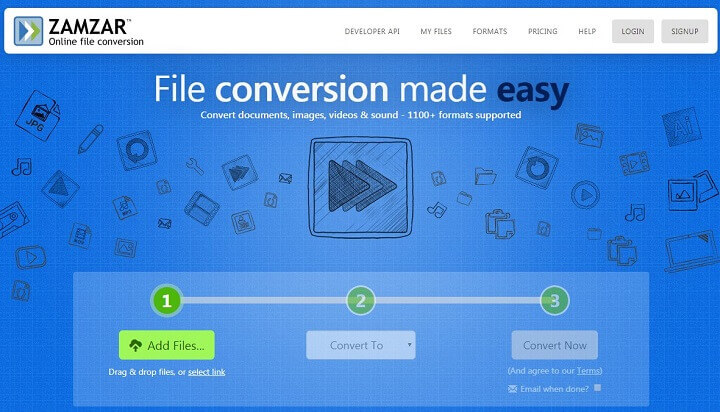
Come Convertire i File FLV in MP4 con Zamzar
- Cliccate su Seleziona Link per caricare il video FLV direttamente da Internet
- Cliccate su Converti In e selezionate MP4 come formato di output
- Cliccate su Converti Ora per completare l'operazione.
9. FreeFileConvert
FreeFileConvert è uno dei convertitori online più versatili in circolazione. Il sito permette di convertire audio, font, documenti, immagini e file CAD, tra le altre cose. FreeFileConvert rende inoltre possibile scaricare, convertire e riprodurre file di vario formato a titolo del tutto gratuito.
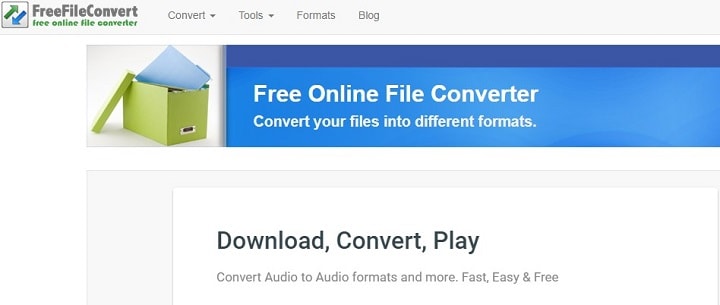
Come Convertire i File FLV in MP4 con FreeFileConvert
- Per prima cosa, caricate il video FLV dal computer, da Internet o da una qualsiasi altra fonte
- Selezionate MP4 come formato di destinazione
- Cliccate su Convert per procedere.
10. Convert Files
Se volete convertire video Flash direttamente da YouTube, allora Convert Files è la soluzione che fa al caso vostro. Il sito presenta un’interfaccia più intuitiva e diretta rispetto alla gran parte degli altri convertitori e, oltre alla conversione, permette di estrarre audio e thumbnail dai video FLV.
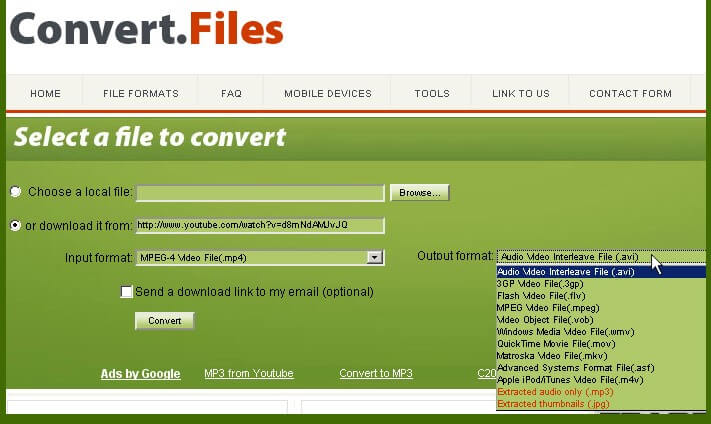
Come Convertire i File FLV in MP4 con Convert.Files
- Cliccate su Browse per caricare il video che volete convertire, oppure scaricatelo da YouTube
- Aprite il menu a discesa Input option per specificare il formato del file
- Selezionate il formato di output
- Cliccate su Convert e attendete che la conversione giunga al termine
Passate in rassegna i convertitori che vi abbiamo presentato e scegliete quello più adatto alle vostre esigenze di conversione di video FLV (magari scaricati da YouTube) in MP4.
Conclusioni
Il mercato mette a disposizione una marea di convertitori, sia online che offline. Alcuni sono gratuiti, mentre altri sono a pagamento. A determinare l’efficacia di un convertitore, però, sono le sue funzionalità. La gran parte dei creatori e delle creatrici di contenuti preferisce optare per soluzioni professionali come Filmora9, perché possono essere utilizzate offline, ovunque e quando si preferisce.
Tutti i convertitori di FLV in MP4 che vi abbiamo presentato sono testati, semplici da usare, sicuri e compatibili con Mac e con Windows 7, 8 e 10.
Allora, quale software o servizio online sceglierete per convertire i vostri video? Le nostre recensioni vi sono state di aiuto? Non esitate a commentare (qui o sui social) per farcelo sapere.

Il programma di montaggio video potenziato dall'IA, superpotente e facile da usare per tutti i creatori.
Provalo Gratis Provalo Gratis Provalo Gratis






